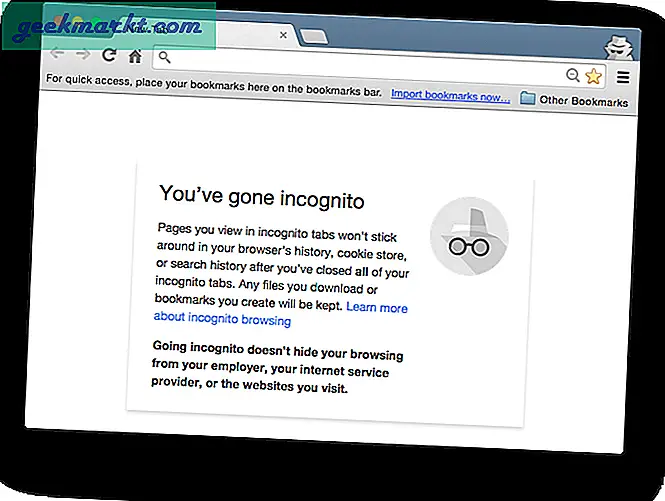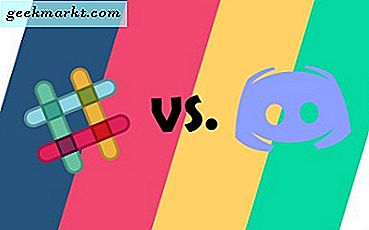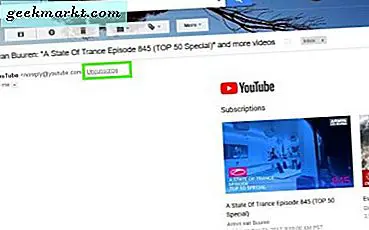
Die Formatierung von Text ist ein wichtiger Bereich, in dem Sie online schreiben können, was einen echten Unterschied machen kann, wie Ihr Inhalt aussieht. Dies beeinflusst direkt, wie gut es empfangen wird und wie zugänglich es ist. Das Beherrschen der grundlegenden Textformatierung ist eine Schlüsselfertigkeit für jeden, der online arbeitet. Dieses Tutorial behandelt grundlegende Textbearbeitungen wie das Durchstreichen von Text in Google Mail und andere Usability-Tricks.
Da Google Mail und Google Text & Tabellen dieselbe Plattform verwenden, können viele Optionen in Google Docs, Google Tabellen und Google Mail verwendet werden, sodass Sie nur einmal lernen müssen. Neben der Anleitung zum Durchstreichen von Text in Gmail, zeige ich Ihnen auch, wie Sie es bolden, es markieren und dann das Abmelden von Marketing-E-Mails und den Vorschaumodus in Gmail aktivieren können.
Durchgestrichener Text in Gmail
Ich erwähne ausdrücklich den durchgestrichenen Text in Google Mail, da die aktuelle Version nicht in der Lage ist, diesen Text zu verwenden. Obwohl wir oft nicht durchgestrichen sind, ist es oft der einzige Weg, etwas hervorzuheben, also ist es eine nützliche Fähigkeit zu lernen.
In Office verwenden Sie einfach die Option Durchstreichen in der Multifunktionsleiste. In Google Mail ist es nicht ganz so einfach. In Google Mail können Sie das überhaupt nicht tun. Sie müssen Ihren Text in Google Docs formatieren und kopieren und in Google Mail einfügen.
- In Google Text & Tabellen anmelden
- Starten Sie ein neues Dokument und geben Sie Ihren Text ein.
- Wählen Sie den Text, den Sie treffen möchten.
- Wählen Sie Format und Durchgestrichen.
- Kopieren Sie den Text in Gmail.
Es ist ein wenig verworren, aber es macht die Arbeit erledigt. Solange Sie Gmail nicht so konfiguriert haben, dass nur einfacher Text gesendet wird, sollte die Formatierung beibehalten werden.
Sie können Text in Gmail zwar nicht durchstreichen, haben jedoch einige Formatierungsoptionen. Sie müssen Rich Text in Ihren Einstellungen aktiviert haben, aber wenn Sie fertig sind, können Sie dann optimieren, wie E-Mails mit Leichtigkeit aussehen.
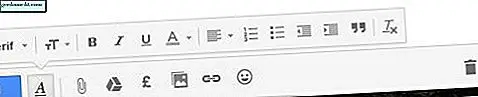
Fett geschriebener Text in Google Mail
Überschreibender Text hebt es hervor. Ganz gleich, ob Sie darauf aufmerksam machen, es hervorheben oder einfach finden möchten, mit fett gedrucktem Text können Sie schnell und einfach Ihre Bedeutung vermitteln.
- Öffnen Sie Google Mail und wählen Sie Verfassen.
- Wählen Sie das unterstrichene A neben Senden im Verfassen-Fenster aus, um auf Textoptionen zuzugreifen.
- Wählen Sie den Text, den Sie fett formatieren möchten und wählen Sie das B im Fenster.
Sie können Text auch dynamisch fett formatieren, indem Sie ihn markieren und Strg + B drücken.
Markieren Sie Text in Gmail
Hervorhebungen werden selten in E-Mails außerhalb einer Office-Umgebung verwendet, aber es ist möglich, wenn Sie sie verwenden möchten.
- Öffnen Sie Google Mail und wählen Sie Verfassen.
- Wählen Sie den Text, den Sie im Bearbeitungsfenster markieren möchten.
- Wählen Sie das unterstrichene A neben Senden im Verfassen-Fenster aus, um auf Textoptionen zuzugreifen.
- Wählen Sie das unterstrichene A in der Popup-Leiste, um die Farboptionen auszuwählen.
- Wählen Sie eine Hintergrundfarbe im linken Teil des Bereichs.
Die linke Farbpalette ändert die Hintergrundfarbe, während die rechte Seite die Textfarbe ändert. Sie können diese dynamisch ändern, wenn Sie dies jemals benötigen.

Schnell abbestellen
Wenn Junk-E-Mails den Gmail-Filter passieren oder Sie eine E-Mail-Adresse abonniert haben und diese nicht mehr verwenden möchten, können Sie in der E-Mail nach dem Link zum Abbestellen suchen oder Sie können schummeln. Google Mail versteht, wie frustrierend es sein kann, ständig Junk-E-Mails zu erhalten. Daher ist es einfach, sich abzumelden.
- Öffnen Sie die E-Mail in Gmail.
- Wählen Sie den Link Abbestellen vom Absender oben.
- Sie werden abgemeldet.
Während einige Marketing-E-Mails sind einfach abzumelden, einige begraben den Link, wo es schwer zu finden ist, um dies zu verhindern. Das ist ein schneller Weg dahin.
Aktivieren Sie die Google Mail-Vorschau
Google Mail unterstützt Sie bei der Verwaltung Ihres Posteingangs und bietet die Tools, mit denen Sie mehr tun können. Eine tolle Sache, die Outlook hat, ist das Vorschaufenster, in dem Sie eine E-Mail scannen können, bevor Sie sie richtig öffnen. Dadurch können Sie nicht nur sehen, was es enthält, sondern auch keine Antwortquittungen oder Malware auslösen, falls diese in der E-Mail enthalten sind.
Um die Gmail-Vorschau zu aktivieren, müssen wir zu Labs gehen.
- Öffnen Sie Google Mail und wählen Sie rechts das Zahnradsymbol für Einstellungen aus.
- Wählen Sie Einstellungen und die Registerkarte Labs.
- Wählen Sie das Vorschau-Labor und aktivieren Sie es.
- Wählen Sie am unteren Rand der Seite Speichern.
- Gehen Sie zurück zu Ihrem Posteingang und verwenden Sie das markierte Symbol, um die Vorschau zu aktivieren.
Jetzt können Sie Ihre E-Mails wie in Outlook anzeigen.
Dies sind nur ein paar nette Tricks, mit denen Google Mail viel einfacher zu verwenden ist. Ich hoffe, sie helfen!